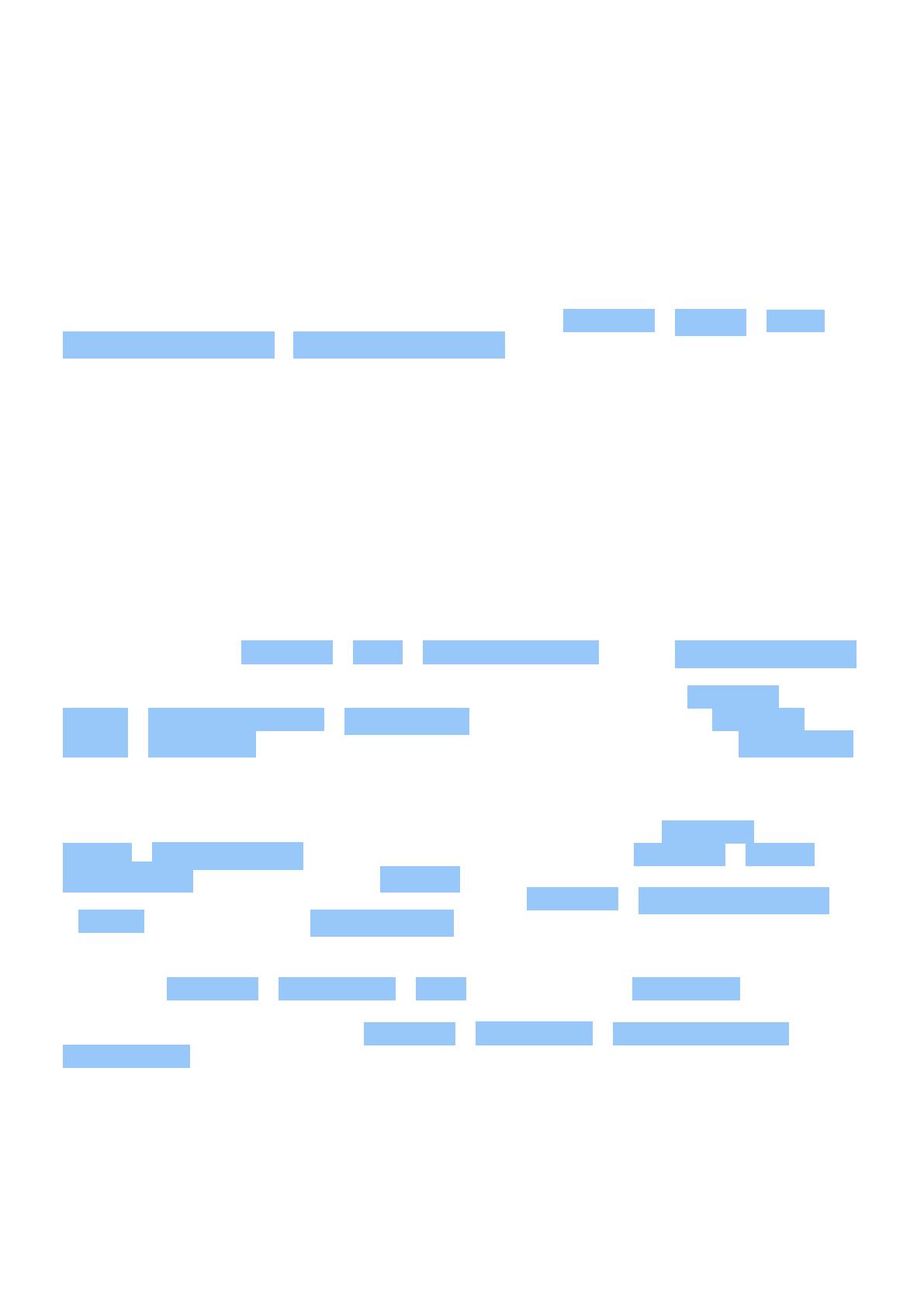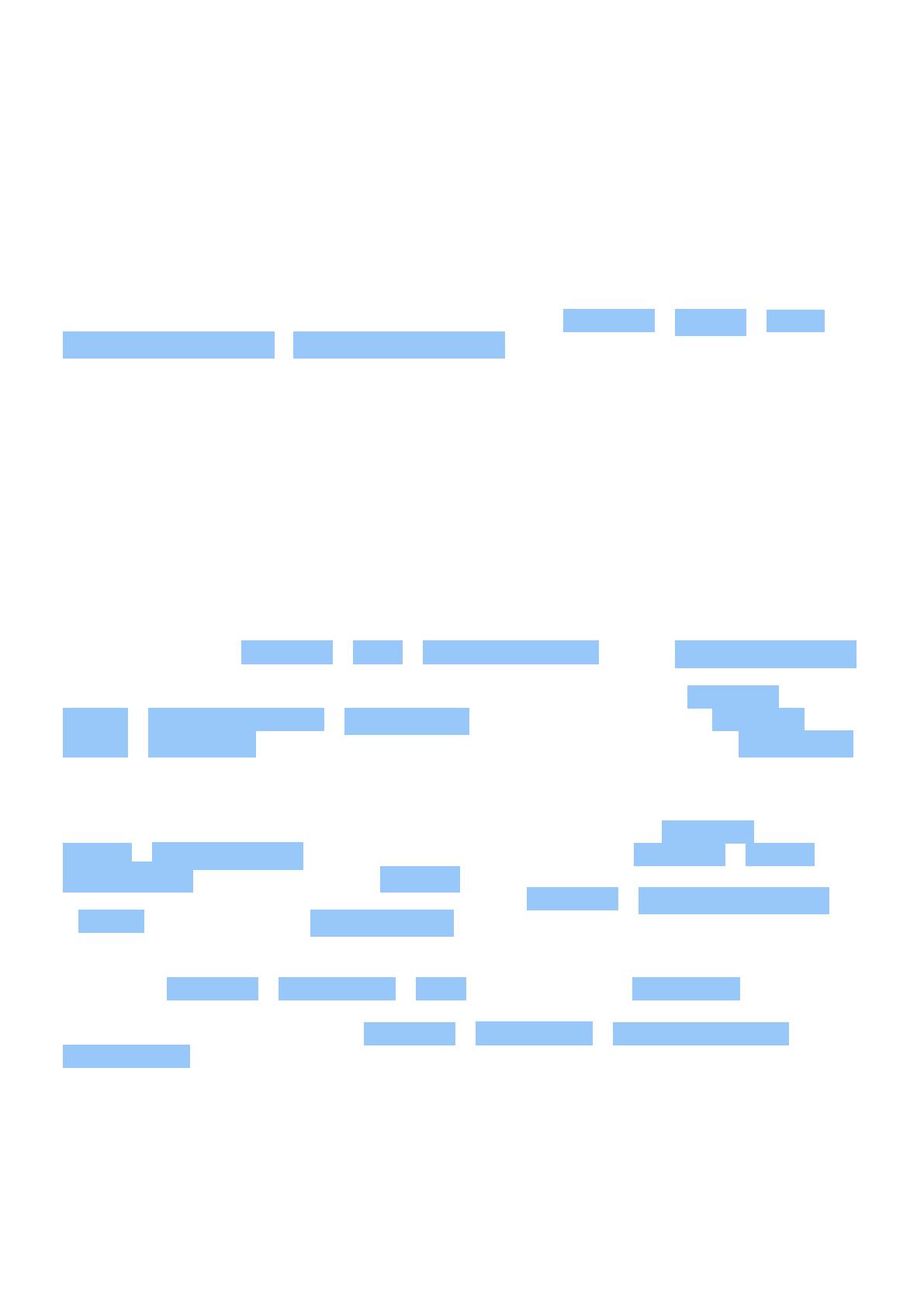
Nokia 4.2 Uživatelská příručka
Tlačítko Asistent Google můžete používat, ikdyž není Asistent Google ve vaší zemi nebo oblasti
podporován: – Jedním stisknutím spustíte Vyhledávání Google. – Dvojím stisknutím tlačítka
zobrazíte přehled Google, který obsahuje váš dnešní program. – Když tlačítko podržíte, můžete
použít hlasové vyhledávání Google. Položte otázku atlačítko pusťte. Odpověď vyhledavače
Google se zobrazí na displeji telefonu.
Vypnout tlačítko Asistent Google
Pokud chcete tlačítko Asistent Google vypnout, klepněte na Nastavení > Systém > Gesta >
Tlačítko Asistent Google a Tlačítko Asistent Google vypněte.
VÝDRŽ BATERIE
Využívejte telefon co nejlépe při požadované výdrži baterie. Energii telefonu můžete šetřit
pomocí následujících kroků.
Prodloužení výdrže baterie
Jak ušetřit energii:
– Baterii vždy nabíjejte na maximum. – Vypněte nepotřebné zvuky, například zvuky při dotyku
displeje. Klepněte na Nastavení > Zvuk > Rozšířená nastavení avčásti Další zvuky a vibrace
vyberte zvuky, které chcete zachovat. – Místo reproduktoru používejte kabelová sluchátka.
– Nastavte displej telefonu tak, aby se po krátké době vypínal. Klepněte na Nastavení >
Displej > Rozšířená nastavení > Režim spánku avyberte čas. – Klepněte na Nastavení >
Displej > Úroveň jasu . Upravte jas přetažením posuvníku úrovně jasu. Možnost Adaptivní jas
musí být vypnuta. – Zakažte běh aplikací na pozadí: přejeďte prstem nahoru po tlačítku
plochy apřejeďte prstem nahoru po aplikaci, kterou chcete ukončit. – Povolte možnost
Adaptivní baterie. Uaplikací, které nepoužíváte často, omezte využívání baterie. Oznámení
těchto aplikací se mohou zobrazovat surčitým zpožděním. Klepněte na Nastavení >
Baterie > Adaptivní baterie . – Zapněte spořič energie: klepněte na Nastavení > Baterie >
Úsporný režim apřepněte do polohy Zapnuto . – Používejte služby určování polohy podle
situace: když je nepotřebujete, vypněte je. Klepněte na Nastavení > Zabezpečení apoloha
> Poloha azakažte možnost Používat polohu . – Připojení ksíti používejte podle situace:
Bluetooth zapínejte, jen když ho potřebujete. Připojujte se kInternetu přes síť Wi-Fi anikoli
přes mobilní datové připojení. – Vypněte vtelefonu hledání dostupných bezdrátových sítí.
Klepněte na Nastavení > Síť ainternet > Wi-Fi azakažte možnost Použít Wi-Fi . – Pokud
posloucháte hudbu nebo telefon používáte jinak, ale nechcete volat ani přijímat hovory,
zapněte režim Letadlo. Klepněte na Nastavení > Síť ainternet > Rozšířená nastavení >
Režim Letadlo . Režim Letadlo ukončí připojení kmobilní síti avypne bezdrátové funkce
zařízení.
PSANÍ TEXTU
Informace orychlém aefektivním psaní textu na klávesnici telefonu
© 2019 HMD Global Oy. Všechna práva vyhrazena. 17